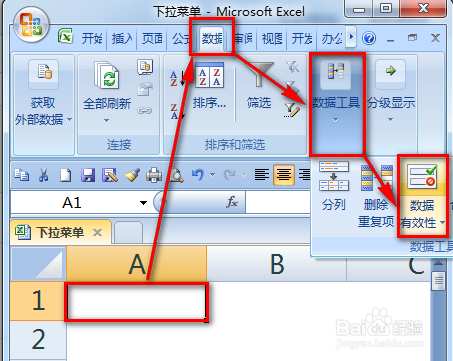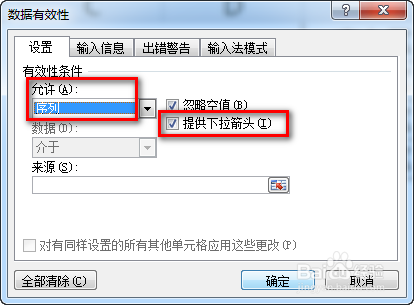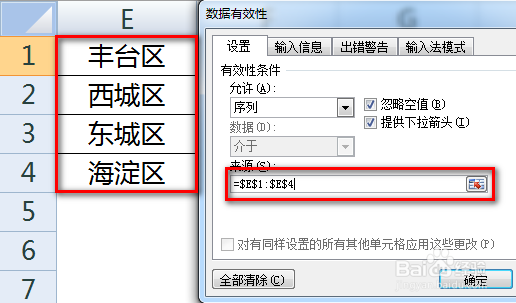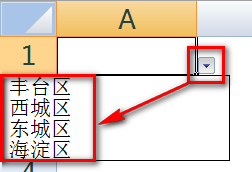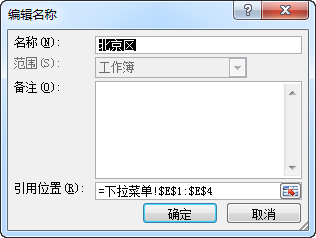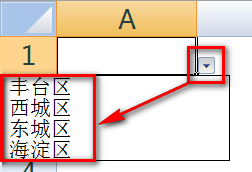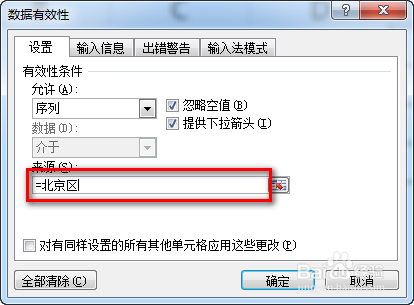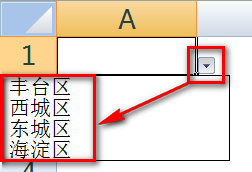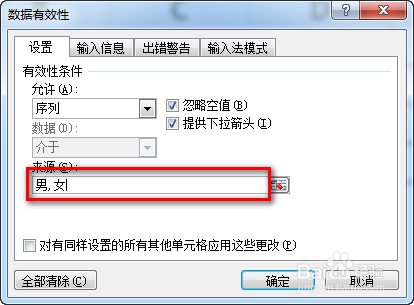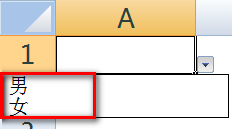Excel下拉菜单怎么做
1、首先,选中A1单元格,选择【数据】-【数据有效性】。
2、在数据有效性设置界面第一个选项卡【允许】处通过下拉菜单选择【序列】,右边的【提供下拉箭头】的复选框勾选。
3、在【来源】处用鼠标选择备选的数据,本例是E1:E4单元格范围,然后【确定】。
4、这时,在A1就生成了下拉菜单,可以选择刚才备选的数据。
5、我们孀晏弁钾也可以将备选区域定义一个名称,这种方法也可以用在跨工作表的数据有效性,或者多级下拉菜单的动态制作方面。
6、然后在数据有效性【来源】处输入刚才定义的名称并【确定】,A1也会出来下拉菜单。
7、如果数据量比较小,比如说输入“男、女”,可以直接在来源处输入“男,女”,用英文状态的逗号分隔想要录入的内容,这样就不用占用工作表单元格了。
声明:本网站引用、摘录或转载内容仅供网站访问者交流或参考,不代表本站立场,如存在版权或非法内容,请联系站长删除,联系邮箱:site.kefu@qq.com。
阅读量:89
阅读量:31
阅读量:64
阅读量:64
阅读量:70